A avea grijă de ortografie este unul dintre cele mai importante aspecte ale vieții de zi cu zi. În multe ocazii, datorită vitezei cu care desfășurăm anumite acțiuni, alunecă diferite greșeli de ortografie pe care trebuie să le corectăm. Prin urmare, în această postare vrem să vă spunem cum vă puteți crea Mac cel mai bun aliat posibil pentru a evita să comiți aceste greșeli de ortografie sau, în caz contrar, cel mai bun aliat pentru a le corecta în mod satisfăcător.
Personalizați setările de text ale computerului Mac
După cum am spus, Mac poate deveni cel mai bun prieten al tău pentru a putea reduce complet greșelile de ortografie pe care le poți face în timp ce scrii orice text, fie că este un text formal sau un simplu mesaj pentru prietenii tăi. Acest lucru poate fi realizat prin setările de text pe care le puteți configura pe Apple calculator. Pentru a utiliza aceste setări trebuie doar să deschideți Preferințe sistem, faceți clic pe „Tastatură” și apoi pe Text. Odată ce vă aflați în ecranul Setări text de pe Mac, puteți verifica diferiții parametri pe care îi puteți configura astfel încât să vă ajute să mențineți o ortografie bună.
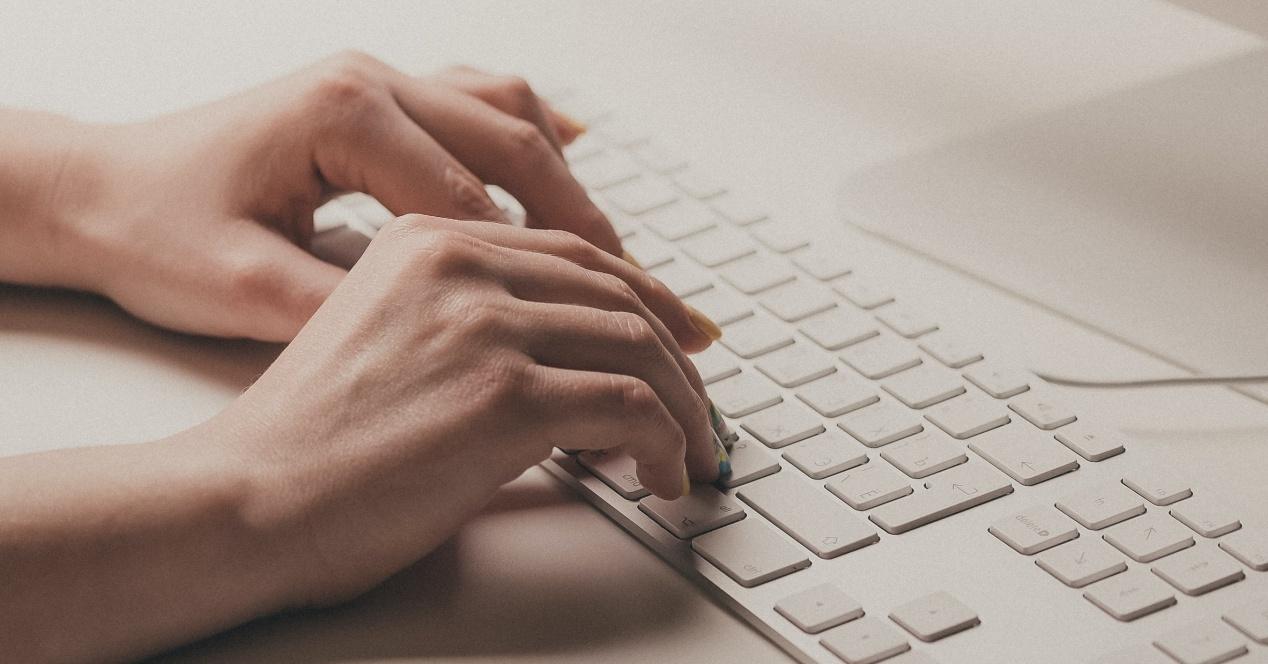
În primul rând, puteți utiliza funcția „înlocuiți”, care este concepută mai mult pentru a putea scrie automat o cantitate mare de text predeterminat prin simpla scriere a unui cuvânt pe care îl alegeți. De exemplu, dacă aveți un YouTube canalul și o mare parte a casetei de descriere a fiecărui videoclip este întotdeauna aceeași, nu trebuie să puneți în mod continuu același lucru, ar trebui să alegeți doar un cuvânt, astfel încât, de fiecare dată când îl scrieți, Mac să înlocuiască automat cuvânt pentru tot textul pe care trebuie să îl puneți în acea situație. De asemenea, este folosit pentru a putea scrie cuvinte prin abrevieri, de exemplu, înlocuiți literele „pq” cu cuvântul „pentru că”.
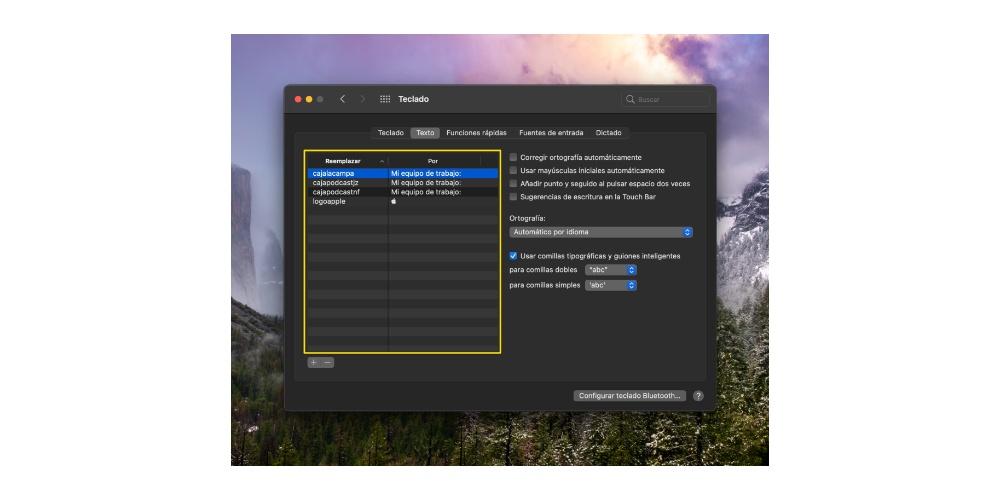
Dacă mergeți în partea dreaptă a meniului afișat, puteți vedea că aveți mai multe funcții interesante care vă vor ajuta să scrieți mai bine. Mai întâi, puteți configura computerul Mac pentru a corecta automat ortografia, astfel încât de fiecare dată când introduceți un cuvânt greșit, computerul dvs. se va ocupa de corectarea acestuia. O altă acțiune pe care o puteți configura este utilizarea automată a literelor majuscule inițiale, precum și că, de fiecare dată când apăsați tasta spațiu de două ori, este introdusă și urmată o perioadă. În plus, pentru Mac-urile care au o bară tactilă, puteți configura sugestii de scriere pentru a apărea pe bară.
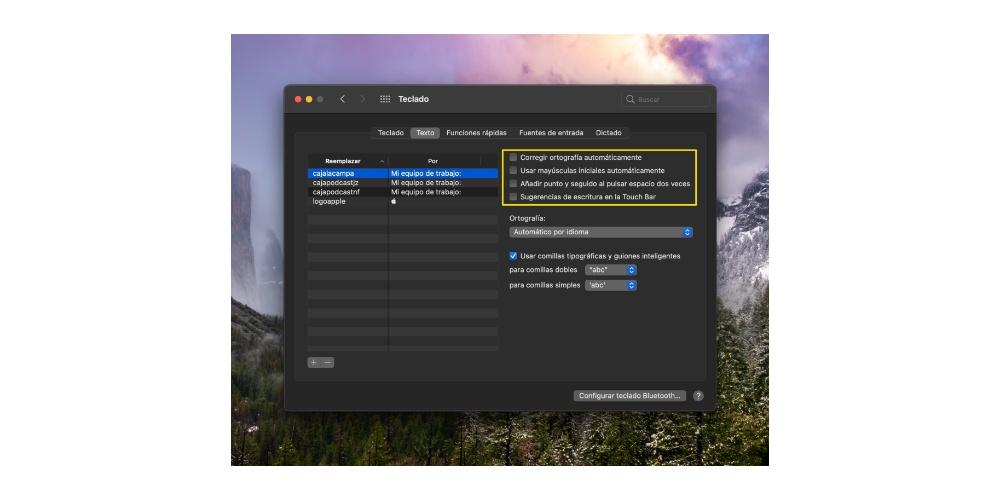
Limba în care scrieți este, de asemenea, importantă pentru ca Mac să o ia în considerare, astfel încât să puteți configura și faptul că computerul Apple este capabil să înțeleagă limba pe care o folosiți, deși vom vorbi puțin mai detaliat mai târziu. în acest articol. În cele din urmă, o altă setare pe care o puteți configura în acest meniu este utilizarea ghilimelelor inteligente și a cratimelor inteligente, astfel încât să puteți configura după dorința dvs. modul în care doriți ca textele dvs. să fie introduse automat.
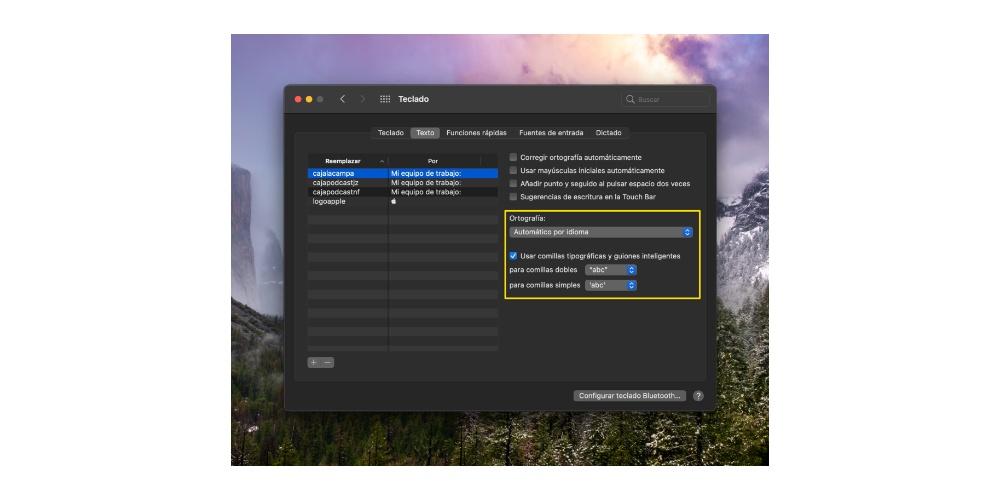
Ce înseamnă să folosiți corectarea automată?
Utilizarea autocorecției pe Mac implică faptul că computerul este capabil să verifice fiecare dintre cuvintele pe care le scrieți și că, dacă este scris într-un mod greșit, vă va notifica și vă va propune corecția pertinentă în orice moment. Veți putea detecta această corecție deoarece, atunci când tastați un cuvânt în mod greșit, acesta va fi subliniat cu roșu pentru a vă avertiza. Pentru ca acest lucru să se întâmple, ceea ce trebuie să faceți este să urmați pașii următori.
- Deschideți preferințele sistemului.
- Faceți clic pe Tastatură.
- Selectați Text.
- Bifați caseta „Ortografie corectă automat”.
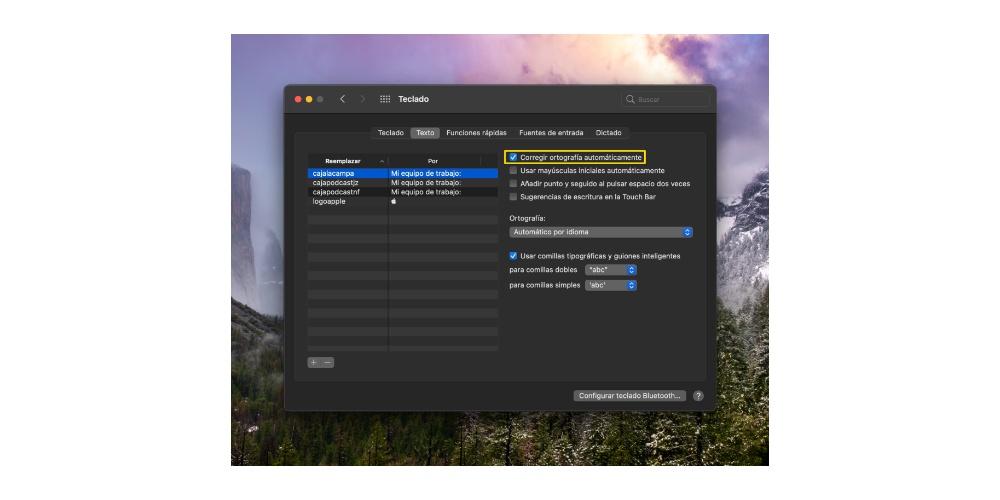
După ce ați efectuat acești pași, de fiecare dată când greșiți un cuvânt, Mac va sublinia acel cuvânt și va propune soluția sau soluțiile. De îndată ce computerul detectează greșeala de ortografie, aveți posibilitatea să efectuați trei acțiuni diferite. În primul rând, acceptați sugestii, adică, dacă există o singură sugestie pentru a corecta cuvântul pe care l-ați scris greșit, trebuie doar să continuați să scrieți și Mac îl va corecta automat. În cazul în care există mai multe sugestii de corecție, va trebui să alegeți una.
Evident, la fel cum puteți accepta sugestia, o puteți ignora și pentru aceasta trebuie doar să apăsați tasta „Esc” și să continuați să tastați. Cu toate acestea, vă recomandăm să vă asigurați că acel cuvânt este foarte bine scris, astfel încât să evitați, în acest fel, să faceți o greșeală în ortografie. A treia opțiune disponibilă este anularea corecțiilor automate. În momentul în care computerul Mac corectează automat un cuvânt, acesta este subliniat cu albastru pentru o clipă, dacă doriți să restabiliți corecția, plasați punctul de inserare după cuvântul în cauză pentru a afișa ortografia sa originală și apoi selectați-l. O altă opțiune pentru a obține același rezultat este să țineți apăsată tasta Control pentru a afișa ortografia originală și apoi să o selectați.
O altă opțiune pe care trebuie să o țineți cont atunci când vă verificați sau nu ortografia este că această metodă de autocorecție poate fi activată sau nu în anumite aplicații, adică dacă într-o aplicație nu doriți să vă controleze ortografia, o puteți dezactiva . Pentru aceasta, tot ce trebuie să faceți este să deschideți aplicația, să selectați Editați, apoi Ortografie și gramatică și să faceți clic pe „Corectați ortografia automat”. Pentru a ști dacă este activat sau nu, trebuie doar să te uiți dacă există sau nu un semn, când este dezactivat nu este afișat niciun semn.
Schimbă limba
Un aspect fundamental atunci când Mac vă poate ajuta cu adevărat să vă verificați ortografia și să o modificați atunci când este necesar este limba în care computerul Apple interpretează ceea ce scrieți. În mod implicit, Mac vă verifică ortografia automat, indiferent de limba în care utilizați computerul, cu toate acestea, dacă doriți să adăugați o nouă limbă, trebuie doar să urmați pașii următori.
- Selectați meniul Apple.
- Faceți clic pe Preferințe sistem.
- Faceți clic pe Tastatură și apoi selectați Text.
- Faceți clic pe meniul drop-down Ortografie și selectați limba.
- De asemenea, puteți alege mai multe limbi, astfel încât verificarea să se facă în toate, în acest caz, din nou, faceți clic pe meniul drop-down Ortografie, selectați Setări și alegeți limba pe care doriți să o verificați automat. În cele din urmă, faceți clic pe OK.
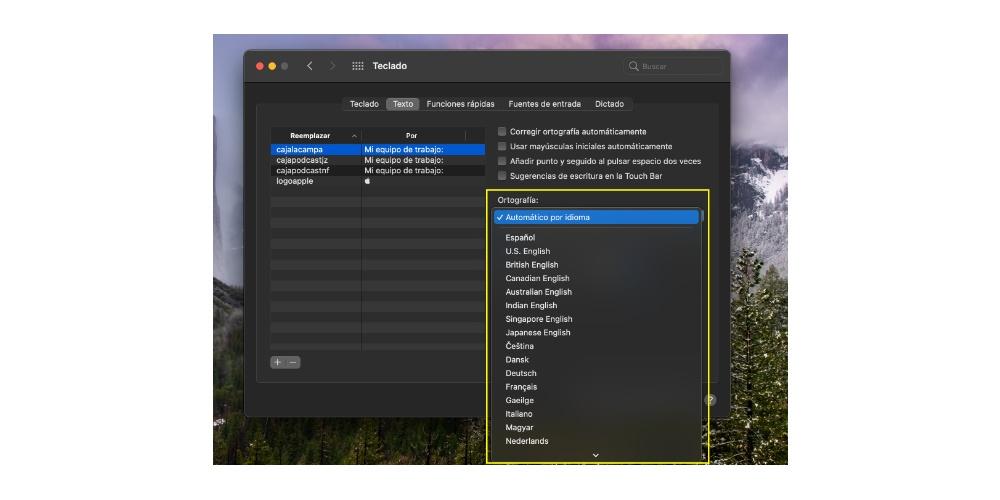
Deci, puteți verifica ortografia și gramatica
În timp ce vă folosiți computerul pentru a scrie, există un număr mare de opțiuni pe care le puteți efectua pentru a vă verifica ortografia și, mai ales, pentru a o îmbunătăți. În continuare vom vorbi despre toate.
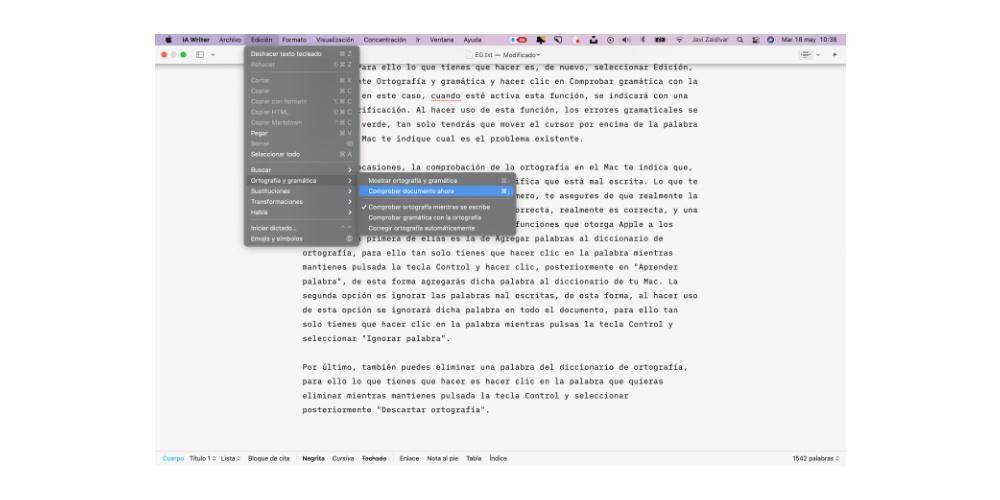
Mai întâi puteți utiliza funcția Verificați ortografia. În cazul în care aveți îndoieli cu privire la ceea ce ați scris și doriți să verificați dacă este corect sau nu, această opțiune este, fără îndoială, cea mai potrivită. Pentru a-l realiza, trebuie doar să selectați Ediția, apoi Ortografia și gramatica și să faceți clic pe Verificați documentul acum. Operația este următoarea, în documentul în care lucrați va fi evidențiată prima eroare, pentru a arăta următoarea trebuie doar să apăsați tasta Comandă + punct și virgulă. Odată ce doriți să corectați eroarea, dacă doriți ca Mac să vă ofere sugestii de corecție, trebuie doar să faceți clic pe cuvânt cu tasta Control apăsată.
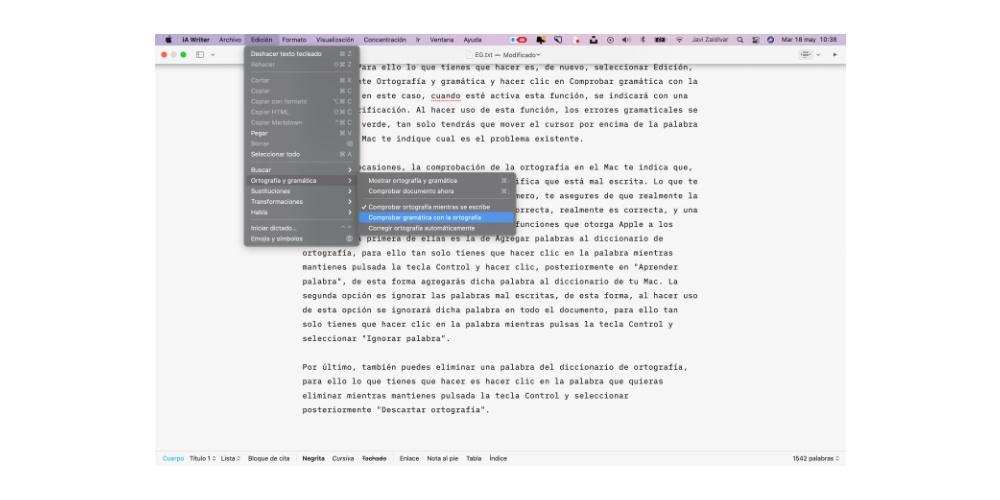
La fel cum puteți verifica ortografia, puteți verifica și gramatica. Pentru a face acest lucru, ceea ce trebuie să faceți este, din nou, să selectați Ediție, apoi Ortografie și gramatică și faceți clic pe Verificare gramatică cu ortografie, în acest caz, când această funcție este activă, va fi indicată cu o bifă. Când utilizați această funcție, erorile gramaticale sunt subliniate în verde, trebuie doar să mutați cursorul peste cuvânt pentru ca Mac să vă spună care este problema.
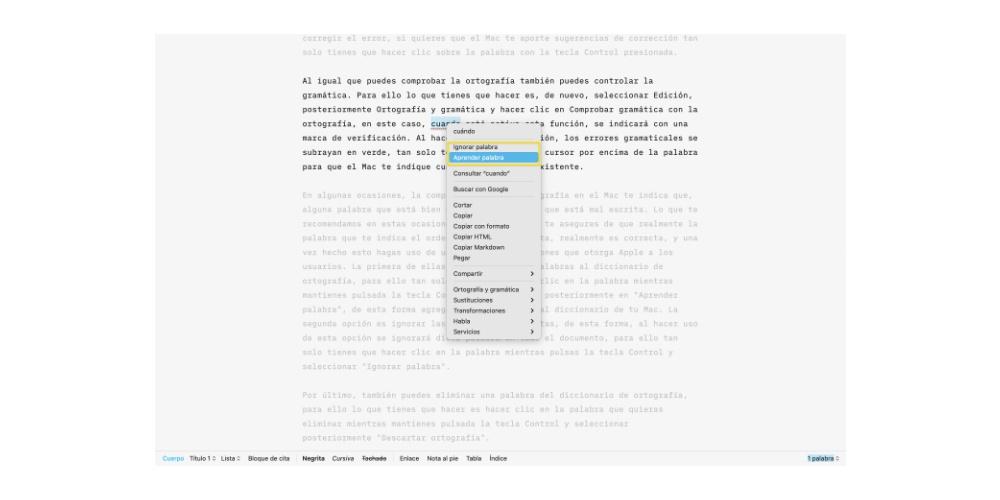
Uneori, o verificare ortografică pe Mac vă spune că un cuvânt care este scris corect identifică faptul că este greșit scris. Ceea ce vă recomandăm cu aceste ocazii este, mai întâi, să vă asigurați că cuvântul pe care computerul îl indică ca fiind incorect este cu adevărat corect și, odată ce acest lucru este făcut, să utilizați una dintre cele două funcții pe care Apple le acordă utilizatorilor. Prima este să adăugați cuvinte în dicționarul de ortografie, pentru aceasta trebuie doar să faceți clic pe cuvânt în timp ce țineți apăsată tasta Control și faceți clic, apoi pe „Aflați cuvânt”, în acest fel veți adăuga cuvântul respectiv în dicționar din Mac-ul tău. A doua opțiune este de a ignora cuvintele scrise greșit, în acest fel, atunci când utilizați această opțiune, cuvântul respectiv va fi ignorat în tot documentul, pentru aceasta trebuie doar să faceți clic pe cuvânt în timp ce apăsați tasta Control și selectați „Ignorați cuvântul”.
În cele din urmă, puteți, de asemenea, să eliminați un cuvânt din dicționarul de ortografie, pentru aceasta trebuie doar să faceți clic pe cuvântul pe care doriți să-l eliminați în timp ce țineți apăsată tasta Control și apoi selectați „Anulați ortografia”.